windows如何删除开机密码 开机密码怎么取消Win10
更新时间:2023-11-13 10:42:06作者:yang
windows如何删除开机密码,随着科技的发展,电脑已经成为我们生活中不可或缺的一部分,有时候我们可能会遇到一些烦恼,比如每次开机都需要输入密码。对于一些用户来说,这个开机密码可能会带来一些不便。有没有什么方法可以取消Windows系统的开机密码呢?在本文中我们将探讨如何删除Windows系统的开机密码,特别是在Win10系统下的操作。通过简单的步骤,您可以轻松地取消开机密码,让您的电脑使用更加便捷。
步骤如下:
1.点击打开控制面板。
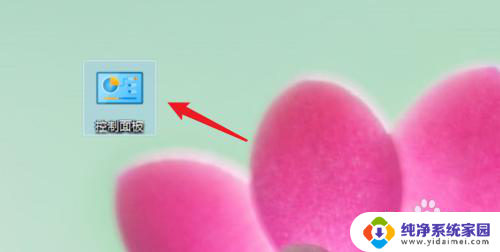
2.点击用户账户。
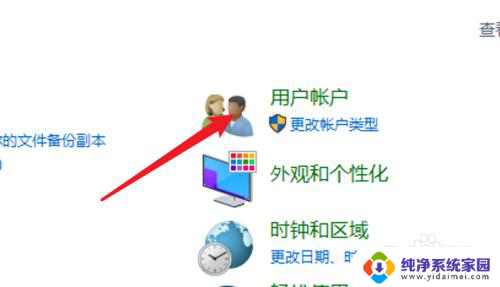
3.进入用户账户页面,再点击这里的用户账户。
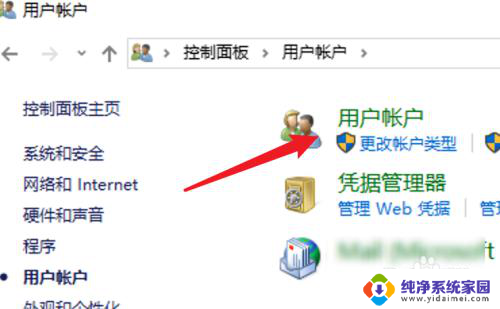
4.点击这里的在电脑设置中更改我的账户信息。
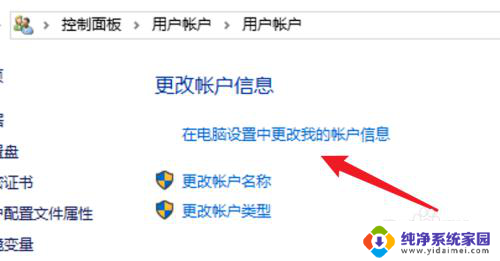
5.点击左边的登录选项。
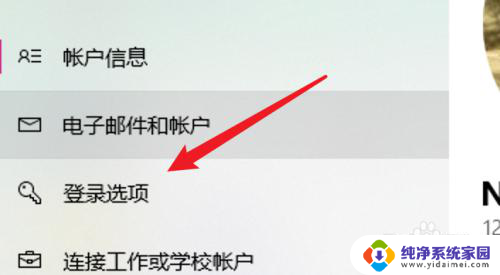
6.点击密码下的更改。

7.在这里不需要密码,直接点击下一步。就可以去掉原来的密码了。
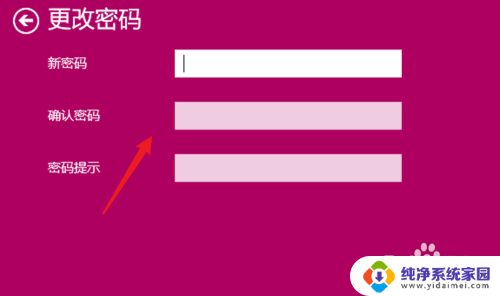
8.总结:
1. 点击打开控制面板。
2. 点击用户账户。
3. 再点击用户账户。
4. 点击在电脑设置中更改我的账户信息。
5. 点击登录选项。
6. 点击更改。
7. 不输密码,点击下一步。
以上是关于如何删除Windows开机密码的全部内容,如果您遇到了同样的问题,可以按照这篇文章中的方法来解决。
windows如何删除开机密码 开机密码怎么取消Win10相关教程
- win10安全模式怎么删除开机密码 Win10如何取消开机密码设置
- win10密码怎么取消开机密码 win10取消电脑开机密码的步骤
- 如何删除windows开机密码 win10开机密码如何删除
- 电脑win10怎么解除开机密码 win10开机密码如何取消
- 电脑密码怎么取消开机密码win10 Win10取消电脑开机密码步骤
- 微pe删除开机密码 win10 win10系统pe取消开机密码教程
- 怎么把win10开机密码取消 win10电脑如何取消开机密码
- win10开机密码删除 Win10取消开机密码教程
- windows10系统如何取消开机密码 win10如何取消电脑的开机密码
- win10开机如何取消密码 Win10取消开机密码步骤
- 怎么查询电脑的dns地址 Win10如何查看本机的DNS地址
- 电脑怎么更改文件存储位置 win10默认文件存储位置如何更改
- win10恢复保留个人文件是什么文件 Win10重置此电脑会删除其他盘的数据吗
- win10怎么设置两个用户 Win10 如何添加多个本地账户
- 显示器尺寸在哪里看 win10显示器尺寸查看方法
- 打开卸载的软件 如何打开win10程序和功能窗口